Cara Menerjemahkan Plugin WordPress dalam Bahasa Anda
Diterbitkan: 2021-10-21Mencari cara untuk menerjemahkan plugin WordPress ke dalam bahasa Anda?
WordPress memiliki semua jenis plugin brilian yang siap untuk diterjemahkan dan Anda dapat melakukannya kapan pun Anda mau.
Pada artikel ini, kami akan menunjukkan kepada Anda cara termudah untuk menerjemahkan plugin WordPress apa pun ke dalam bahasa Anda sendiri tanpa pengkodean apa pun.
Kapan & Mengapa Anda harus menerjemahkan Plugin WordPress
Ini adalah manfaat besar dari WordPress karena tersedia dalam berbagai bahasa dan juga memungkinkan Anda menerjemahkannya ke bahasa lain.
Setiap pengguna di WordPress dapat memiliki situs mereka berdasarkan bahasa mereka sendiri. Dimungkinkan juga untuk membuat situs web multibahasa di WordPress menggunakan beberapa plugin.
Faktanya, sebagian besar plugin populer di WordPress sudah siap terjemahan. Anda akan dapat dengan mudah menerjemahkan plugin ke dalam bahasa Anda dan juga membantu pembuat plugin menyimpan data untuk masa mendatang. Setelah Anda melakukannya, jutaan pengguna lain akan memiliki terjemahan untuk bahasa Anda yang siap digunakan.
Catatan: Jika Anda tertarik untuk menguji dan menerjemahkan plugin kami: Element Pack Pro, Prime Slider, & Ultimate Post Kit, kami akan dengan senang hati menawarkan lisensi gratis untuk plugin Pro kami sebagai pertukaran. Hubungi saja kami melalui ………..
Bagaimanapun, mari kita lihat metode mudah untuk menerjemahkan plugin WordPress ke dalam bahasa Anda.
Metode 1. Terjemahkan plugin WordPress secara global
Ini adalah metode yang paling berguna untuk menerjemahkan plugin ke dalam bahasa Anda. Ini tidak hanya membantu Anda tetapi juga membantu orang lain untuk mengakses terjemahan secara global dari direktori WordPress.
Untuk masalah ini, WordPress sendiri memiliki alat terjemahan yang diberikan untuk setiap plugin yang terdaftar di repositori WordPress.
Ini memungkinkan siapa saja menggunakan penerjemah bahasa dari mana saja di dunia.
Anda dapat menemukan opsi dengan mengunjungi menu plugin dan melihat ke bagian Detail atau bagian Pengembangan .
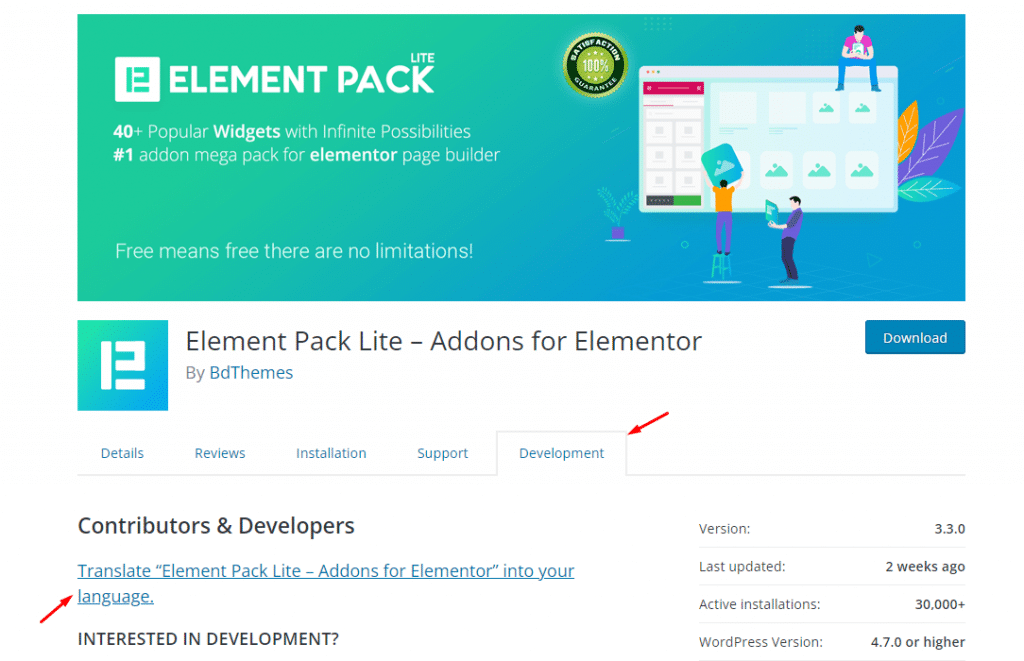
Silakan saja dan klik opsi dan lanjutkan.
Jika Anda tidak melihat opsi ini di repositori plugin, Anda dapat langsung membuka halaman Terjemahan WordPress dan mencari plugin untuk terjemahan.
Di sana, Anda dapat mencari bahasa Anda dan memilihnya dari menu terjemahan.
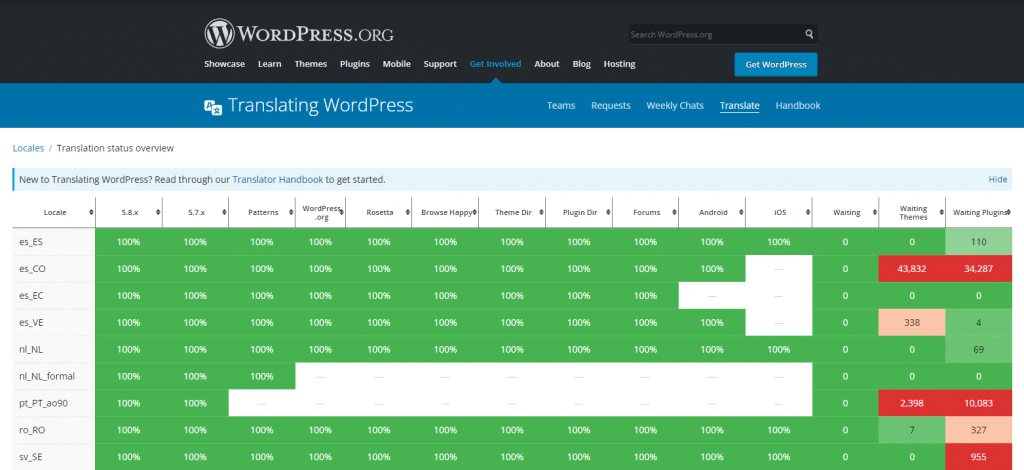
Di layar, Anda akan melihat status terjemahan bahasa Anda termasuk teks sumber dan area teks masukan.
Anda dapat membantu dengan menempatkan kata-kata untuk terjemahan tertentu untuk meningkatkan keseluruhan sistem.
Metode 2. Terjemahkan plugin WordPress untuk Anda sendiri
Metode kedua akan memungkinkan Anda untuk menerjemahkan plugin WordPress di dalam admin WordPress Anda dan segera efektif.
Untuk melakukan ini, Anda harus menginstal plugin Loco Translate dari WordPress terlebih dahulu.
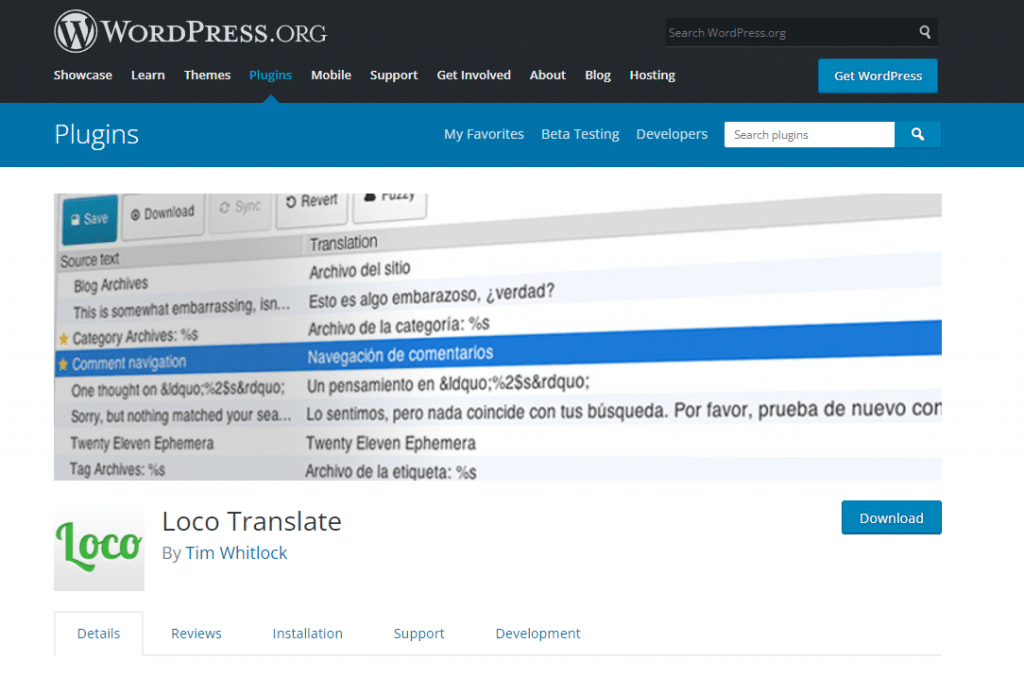
Loco Translate adalah salah satu plugin terjemahan WordPress terbaik yang tersedia.
Setelah Anda menginstal dan mengaktifkan plugin Loco Translate dengan sukses, cukup masuk ke dasbor Anda dan kunjungi Loco Translate> Plugins untuk mulai menerjemahkan plugin Anda.

Anda dapat melihat semua plugin yang tersedia terdaftar di sini di Loco. Kemudian Anda harus mengklik nama plugin target untuk terjemahan.

Di jendela berikutnya, Anda akan melihat semua info terjemahan pada plugin target itu termasuk bahasa yang Anda inginkan untuk menerjemahkan plugin Anda.
Jika tidak ada, Anda dapat menambahkan bahasa baru dengan mengklik tombol.
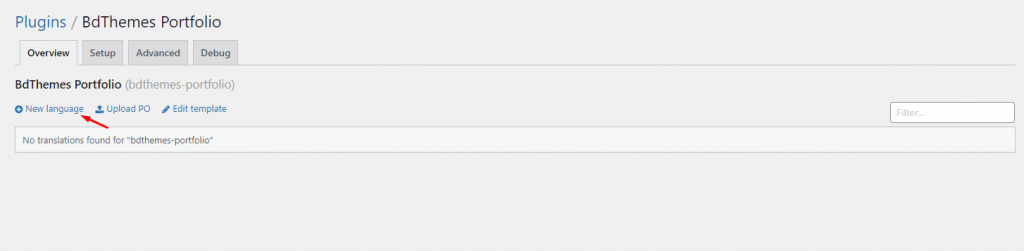
Setelah Anda mengklik, jendela berikutnya akan meminta Anda untuk memilih bahasa target dari menu penerjemah bahasa.
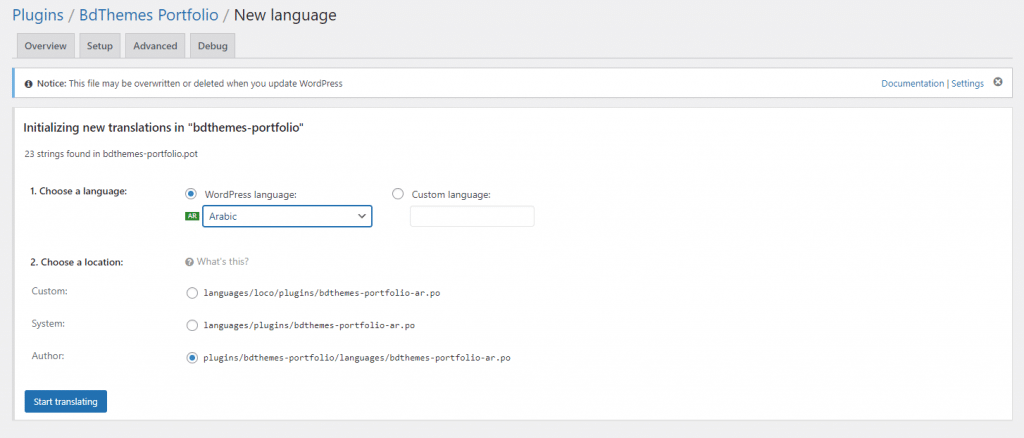
Ada dua opsi untuk memilih terjemahan. Opsi pertama menggunakan terjemahan yang sudah tersedia dari WordPress. Ketika Anda memilih terjemahan dari WordPress, itu akan secara otomatis berlaku di area admin.
Opsi kedua adalah untuk pengaturan bahasa khusus.
Setelah itu, Anda dapat memilih di mana terjemahan akan disimpan. Loco Translate menyimpan terjemahan di direktorinya sendiri secara default. Ubah saja ke folder Bahasa WordPress sebagai gantinya untuk lebih baik.
Setelah selesai dengan semua konfigurasi, klik tombol Mulai Menerjemahkan untuk memulai proses terjemahan.
Langkah selanjutnya sangat sederhana. Anda hanya perlu meletakkan teks untuk terjemahan kata berturut-turut di sini.
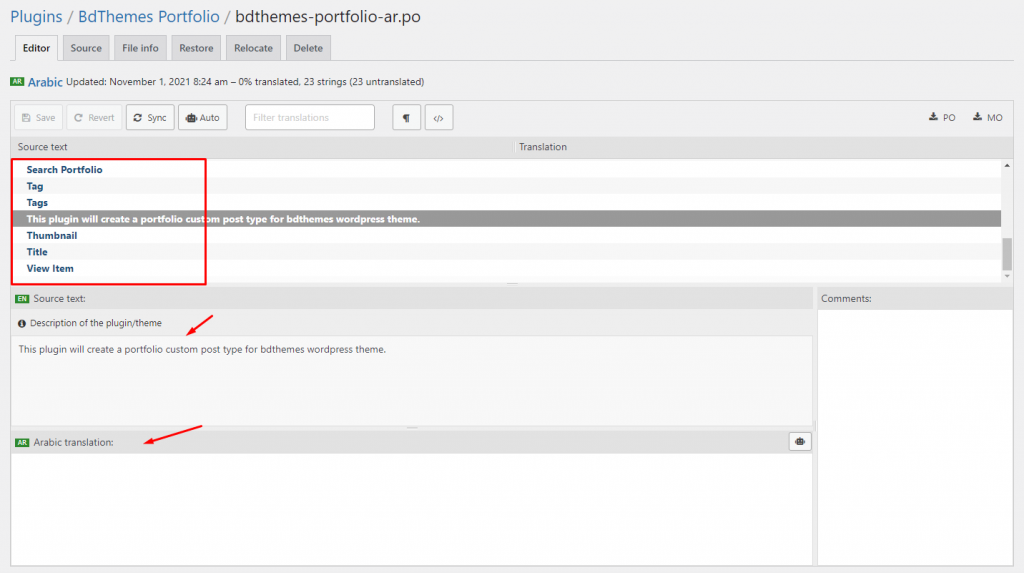
Silakan pilih string teks dan letakkan terjemahan di bidang di bawah ini, lalu lanjutkan ke string berikutnya.
Setelah itu, klik tombol Simpan untuk menyimpan semua data terjemahan ke admin WordPress Anda.
Metode 3. Terjemahkan plugin WordPress secara lokal
Metode ketiga dan paling nyaman adalah menerjemahkan plugin di dalam komputer lokal Anda menggunakan aplikasi gettext. Dengan cara ini, Anda juga dapat berbagi terjemahan dengan penulis plugin dan berkontribusi pada komunitas.
Untuk melakukannya, Anda perlu mengunduh file Zip plugin ke drive lokal Anda dan mengekstraknya.
Setelah selesai, buka folder plugin dan cari file .pot di dalam folder Languages . Ini adalah file template bahasa yang diperlukan untuk terjemahan.
Jika Anda tidak menemukannya, minta pembuat plugin untuk menyediakan file .pot.
Setelah menemukan file .pot, instal perangkat lunak Potedit di komputer Anda terlebih dahulu. Ini adalah penerjemah bahasa gratis untuk Windows dan Mac.
Setelah instalasi, jalankan aplikasi Potedit dan Anda akan melihat beberapa opsi di layar.
Catatan: Jika Anda menggunakan versi pro, Anda dapat langsung menerjemahkan tema atau plugin WordPress melalui menu.
Sekarang, klik opsi Buat Terjemahan Baru dari tampilan aplikasi.
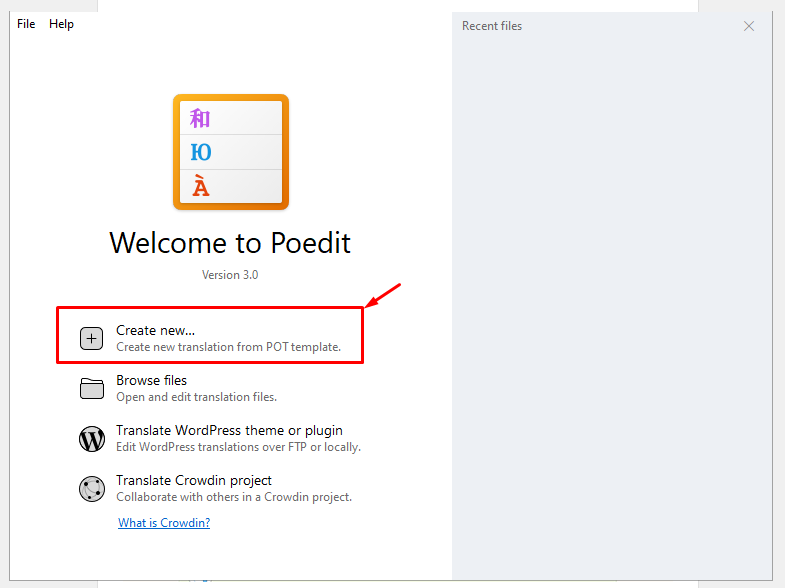
Anda hanya perlu memilih file .pot di aplikasi. Setelah Anda memilih, aplikasi akan meminta Anda untuk memilih bahasa target yang akan diterjemahkan.
Sekarang, cukup pilih bahasa dari menu dan klik tombol OK .
Net, aplikasi Potedit akan menampilkan semua string yang tersedia untuk diterjemahkan. Cukup klik pada string dan berikan terjemahan dalam bahasa Anda.
Setelah selesai, tekan tombol simpan untuk menyimpan file baru dengan ekstensi nama bahasa & negara yaitu en_GB, fr_FR, dll.
Potedit akan menghasilkan file .po dan .mo untuk terjemahan. Simpan keduanya di dalam folder Bahasa dari plugin target dan nikmati terjemahan baru.
Kesimpulan
Semoga Anda sekarang tahu cara menerjemahkan plugin WordPress ke dalam bahasa Anda.
Jika Anda menyukai artikel ini, silakan berlangganan saluran YouTube kami untuk mendapatkan tutorial dan tip/trik plugin yang lebih menarik.
